अपने कंप्यूटर को पुनरारंभ करके फिक्सिंग प्रक्रिया प्रारंभ करें
- यदि डिस्क या वॉल्यूम ऑफ़लाइन है या दूषित है तो यह त्रुटि उत्पन्न हो सकती है।
- इसे ठीक करने के लिए, वर्चुअल डिस्क सेवा को पुनरारंभ करें और पुनः स्कैन कमांड चलाएँ।
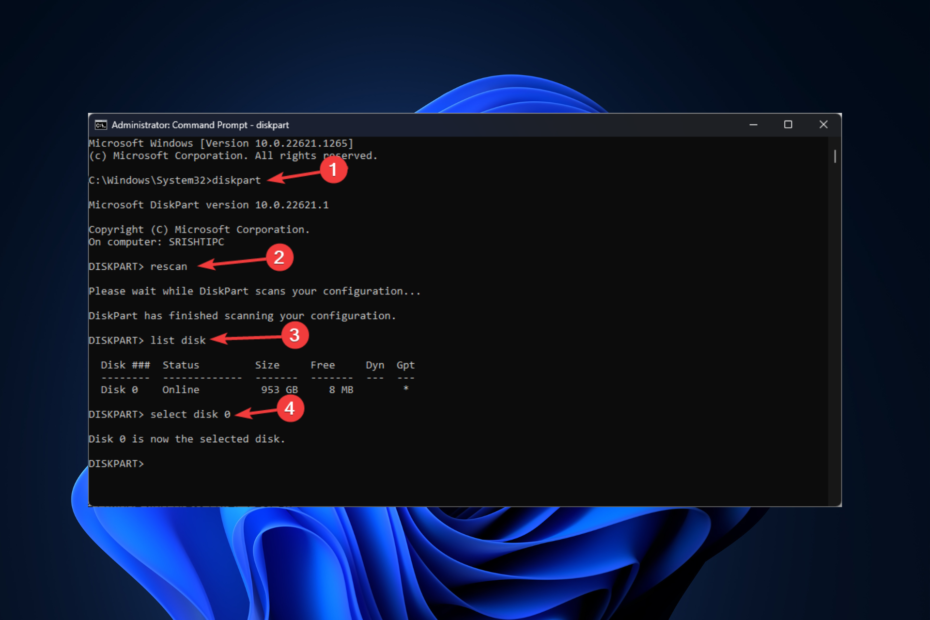
यदि आपको वर्चुअल डिस्क सेवा त्रुटि का सामना करना पड़ा है: प्रयास करते समय ऑब्जेक्ट त्रुटि नहीं मिली है अपनी डिस्क पर एक प्राथमिक विभाजन बनाएं, तो संभावना है कि आपकी डिस्क ऑनलाइन नहीं है या दूषित है।
इस गाइड में, हम इसके कारणों पर चर्चा करने के बाद समस्या को ठीक करने के लिए विशेषज्ञ-परीक्षणित कुछ तरीकों को शामिल करेंगे।
वर्चुअल डिस्क सेवा त्रुटि का क्या कारण है: ऑब्जेक्ट नहीं मिला?
आपको यह वर्चुअल डिस्क सेवा त्रुटि क्यों मिली इसके कई कारण हो सकते हैं; इनमें से कुछ सामान्य हैं:
- वॉल्यूम या डिस्क ऑफ़लाइन है - यदि आप किसी डिस्क या वॉल्यूम को प्रबंधित करने का प्रयास कर रहे हैं जो ऑफ़लाइन है, तो वर्चुअल डिस्क सेवा (वीडीएस) इसका पता नहीं लगा पाएगा, इसलिए त्रुटि हुई।
- डिस्क या वॉल्यूम दूषित है - वीडीएस तक पहुंचने में असमर्थ हो सकता है डिस्क यदि दूषित है, जिसके परिणामस्वरूप यह डिस्क त्रुटि हुई।
- वीडीएस सेवा से जुड़ी समस्याएं - अगर वीडीएस नहीं चल रहा है या ठीक से काम नहीं कर रहा है, यह डिस्क तक पहुंचने में सक्षम नहीं हो सकता है, इसलिए त्रुटि हुई।
- वाइरस संक्रमण - मैलवेयर संक्रमण आपको अपने डिवाइस को विभाजित करने से रोक सकता है। यदि आपके कंप्यूटर में वायरस संक्रमण है, तो विभाजन करते समय आपको यह वीडीएस त्रुटि मिलने की संभावना है।
- गुम सिस्टम फ़ाइलें – यदि सिस्टम फ़ाइलें या तो दूषित हैं या गायब हैं, आपको यह वर्चुअल डिस्क त्रुटि मिल सकती है। इस त्रुटि को ठीक करने के लिए आपको सिस्टम फ़ाइलों को सुधारने की आवश्यकता है।
मैं वर्चुअल डिस्क सेवा त्रुटि को कैसे ठीक कर सकता हूं: ऑब्जेक्ट नहीं मिला?
1. वीडीएस सेवा पुनः प्रारंभ करें
- प्रेस खिड़कियाँ + आर खोलने के लिए दौड़ना संवाद बकस।

- प्रकार सेवाएं.एमएससी और खोलने के लिए Enter दबाएँ सेवाएं.
- जाओ वर्चुअल डिस्क, राइट-क्लिक करें और चुनें पुनः आरंभ करें.
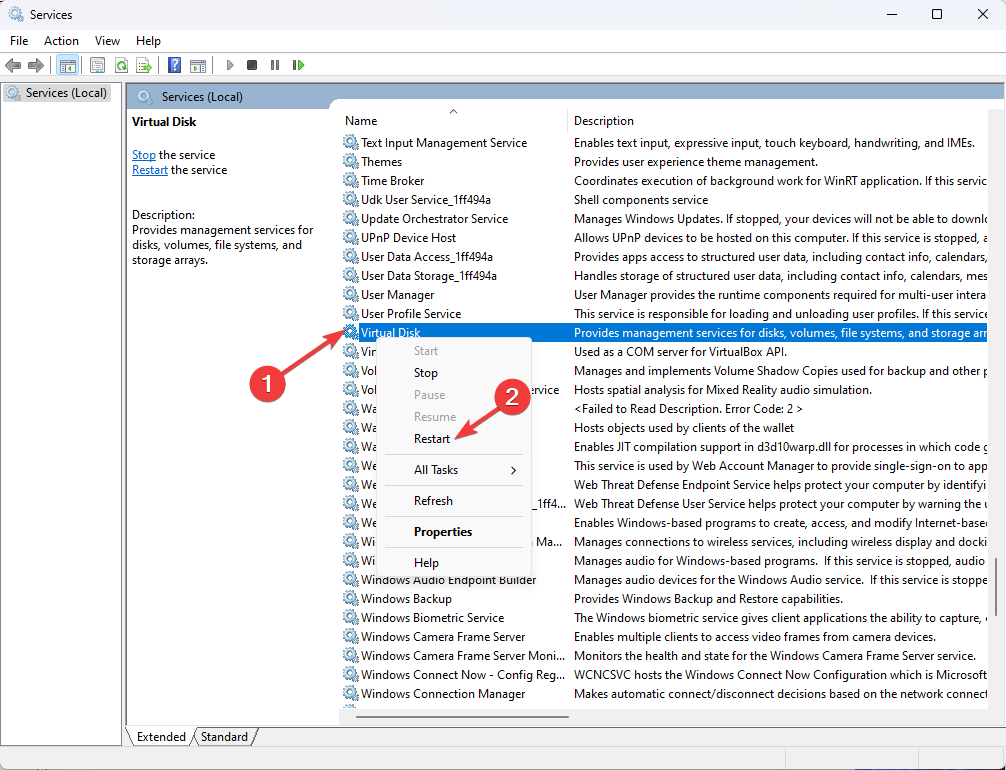
2. जांचें कि क्या डिस्क ऑनलाइन है
- प्रेस खिड़कियाँ + आर खोलने के लिए दौड़ना संवाद बकस।
- प्रकार डिस्कएमजीएमटी.एमएससी और खोलने के लिए Enter दबाएँ डिस्क प्रबंधन.
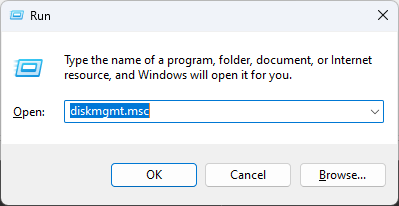
- प्रश्न में डिस्क का पता लगाएं और चयन करने के लिए उस पर राइट-क्लिक करें ऑफलाइन.
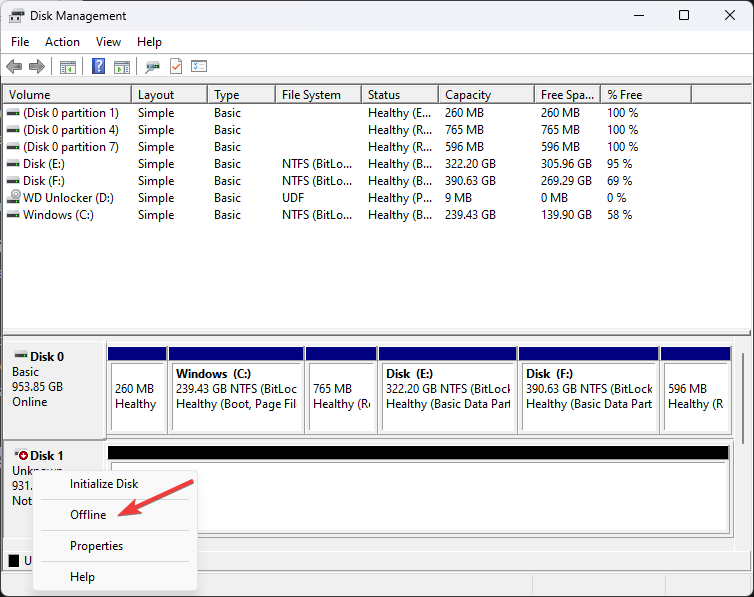
- कुछ सेकंड रुकें और अब इसे वापस घुमा दें ऑनलाइन.
- यदि डिस्क अभी भी आपको त्रुटि देती है, तो डिस्क पर राइट-क्लिक करें और चुनें डिस्क आरंभ करें विकल्प।
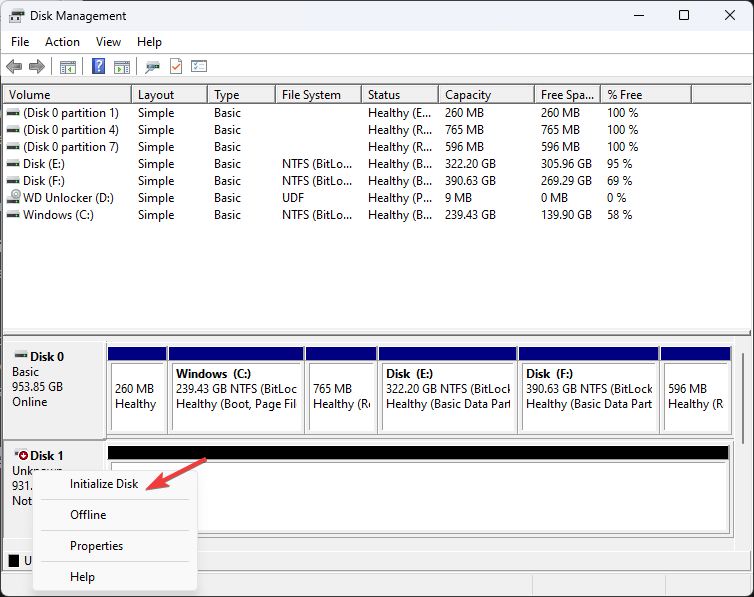
3. CHKDSK कमांड चलाएँ
- प्रेस खिड़कियाँ + एक्स संदर्भ मेनू खोलने के लिए, और चयन करें डिस्क प्रबंधन.
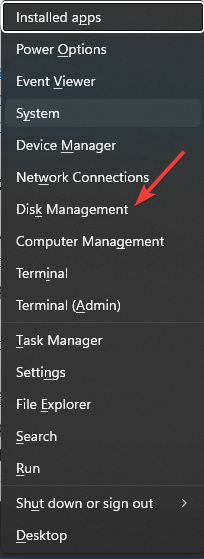
- डिस्क या वॉल्यूम पर जाएं, उस पर राइट-क्लिक करें और चुनें गुण.
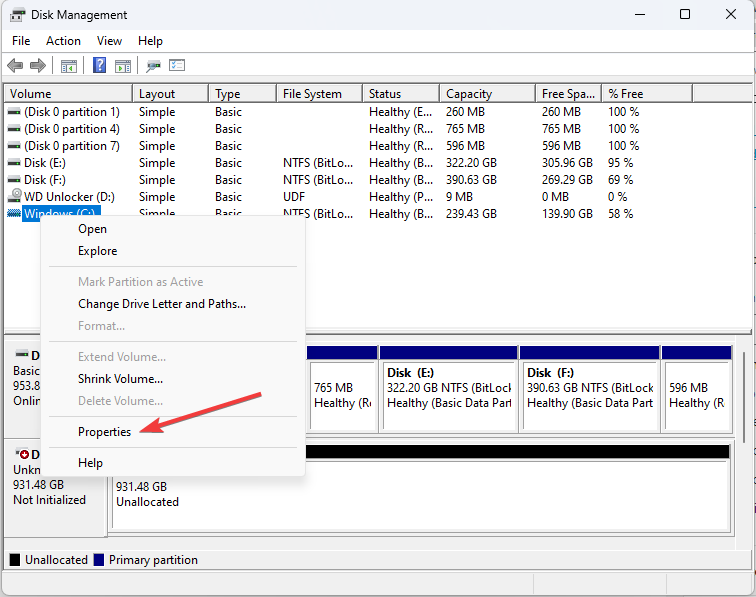
- प्रॉपर्टीज विंडो पर, पर जाएं औजार टैब.
- अंतर्गत त्रुटि की जांच कर रहा है, चुनना जाँच करना.
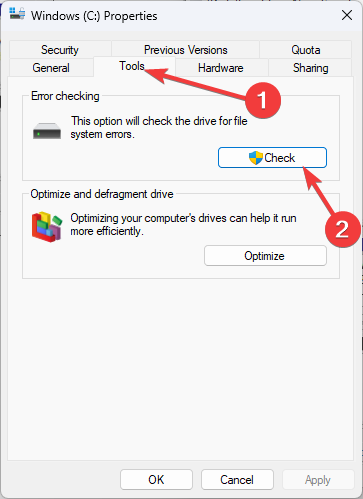
- क्लिक स्कैन ड्राइव अगली विंडो पर.
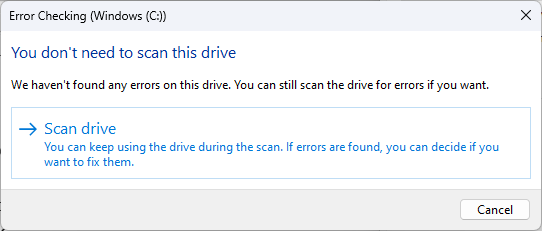
- अब प्रक्रिया को पूरा करने के लिए ऑनस्क्रीन निर्देश।
- विंडोज़ 11 पर ब्लू स्क्रीन ऑफ़ डेथ (बीएसओडी) को बाध्य करने के 5 तरीके
- विंडोज़ 11 के पेंट में परतें जोड़ने से रैम का उपयोग काफी बढ़ जाता है
- विंडोज़ 11 पर एक्सबॉक्स वन कंट्रोलर को सही ढंग से कैलिब्रेट कैसे करें
4. कमांड प्रॉम्प्ट का उपयोग करें
- दबाओ खिड़कियाँ कुंजी प्रकार सीएमडी, और व्यवस्थापक के रूप में चलाएँ पर क्लिक करें।
- निम्न आदेश टाइप करें और Enter दबाएँ:
Diskpart - नई जोड़ी गई डिस्क को स्कैन करने के लिए निम्नलिखित कमांड को कॉपी और पेस्ट करें और एंटर दबाएं:
rescan - निम्न आदेश टाइप करें और Enter दबाएँ:
list disk - डिस्क का चयन करने के लिए, निम्न कमांड टाइप करें और X को डिस्क नंबर से बदलें, और Enter दबाएँ:
Select disk X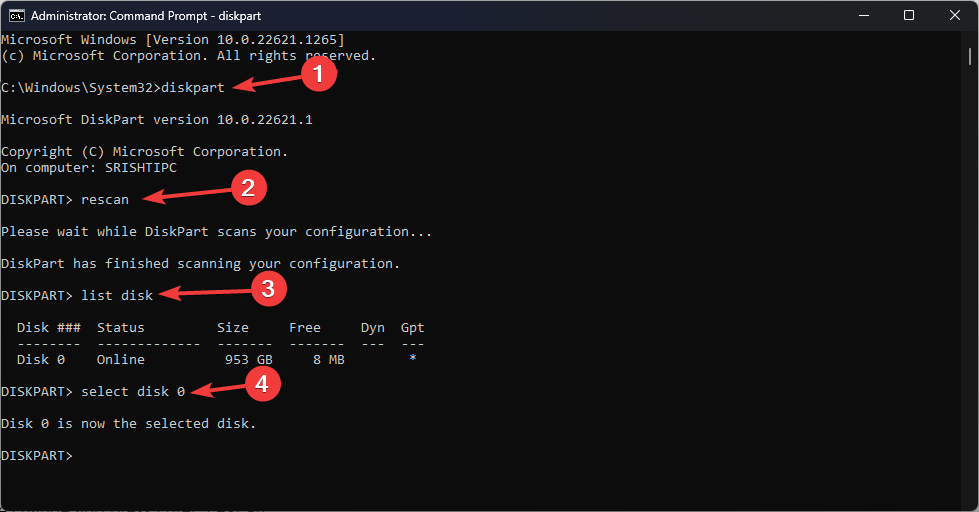
- निम्नलिखित आदेशों को एक-एक करके कॉपी और पेस्ट करें और Enter दबाएँ:
cleancreate partition primaryformat fs=ntfs quick - एक बार प्रारूप पूरा हो जाने पर, ड्राइव अक्षर निर्दिष्ट करने के लिए निम्न कमांड टाइप करें और X को उस अक्षर से बदलें जिसे आप निर्दिष्ट करना चाहते हैं:
assign letter = X
यदि आपके लिए कुछ भी काम नहीं आया है, तो इस वर्चुअल डिस्क सेवा त्रुटि को ठीक करने के लिए तृतीय-पक्ष विभाजन सॉफ़्टवेयर का उपयोग करने की सलाह दी जाती है।
सबसे विश्वसनीय और मुफ़्त विभाजन सॉफ़्टवेयर में से एक, AOMEI विभाजन सहायक, मदद कर सकता है। वर्तमान विभाजन या असंबद्ध डिस्क स्थान से विभाजन बनाने के लिए, इन चरणों का पालन करें:
- AOMEI पार्टिशन असिस्टेंट डाउनलोड और इंस्टॉल करें.
- जिस डिस्क को आप प्रबंधित करना चाहते हैं उस पर राइट-क्लिक करें और चुनें क्लोन विभाजन.
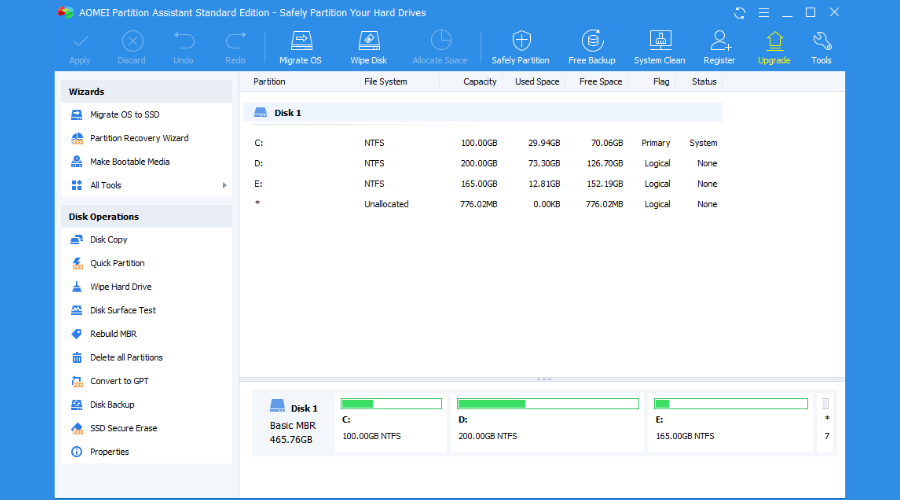
- विभाजन आकार, विभाजन प्रकार और फ़ाइल सिस्टम प्रकार जैसे विभाजन पैरामीटर का चयन करें।
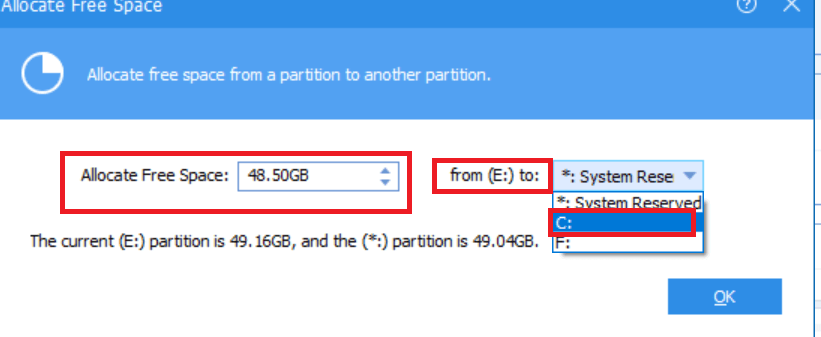
- क्लिक करें ठीक है नव निर्मित विभाजन को बटन करें और प्रारूपित करें।
तो, ये चरण हैं जिनका पालन आप वर्चुअल डिस्क सेवा त्रुटि को ठीक करने के लिए कर सकते हैं: ऑब्जेक्ट नहीं मिला है। उन्हें आज़माएं और हमें बताएं कि नीचे टिप्पणी अनुभाग में क्या काम आया।


![PC के लिए YouTube ऐप डाउनलोड करें [Windows 10 और 11]](/f/8428de46549be1dc228b6680338f3e37.png?width=300&height=460)